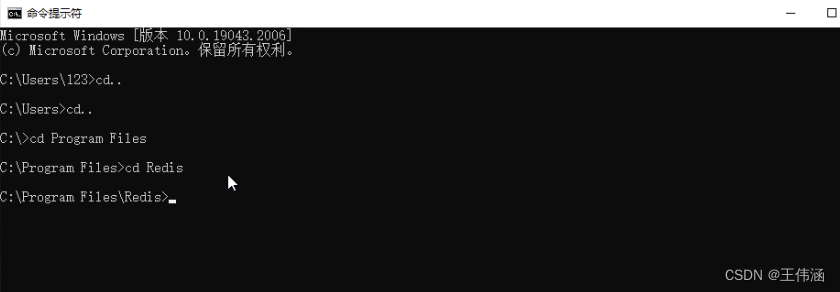
Windows10系统:解决redis的密码临时性问题,将密码设置为永久密码
在cmd窗口命令行中设置的密码均为临时密码永久密码需要打开redis.windows.conf文件进行密码设置。
在cmd窗口命令行中设置的密码均为临时密码
永久密码需要打开redis.windows.conf文件进行密码设置。
1.关于临时密码设置
(1)在redis文件夹中打开cmd窗口:
[1]打开redis-cli.exe与redis-server.exe所在文件夹。

[2]在文档上方地址框中输入cmd,打开命令提示符 。

[3]然后打开命令提示符,进入命令行窗口,此操作是使打开cmd窗口以后处于redis所在文档地址。

[4]打开cmd窗口以后直接启动redis应用程序redis-cli.exe,进入redis客户端。
redis-cli.exe[5]登陆以后没有密码进行密码设置,有密码则需登录密码,否则均会报错。
config set requirepass 密码 #如果没有密码,使用此段命令进行密码设置
auth 密码 #如果有密码,输入密码auth+密码,不输入密码无法进行下一步[6]输入密码及查询密码见如下代码。
config get requirepass #查询自己密码(2)直接打开cmd窗口
[1]直接win+R打开运行,输入cmd回车打开命令提示符。

[2]打开以后可能有默认的地址,不在我们目标地址下,因此需退出默认地址,进入redis所在的目的地址。

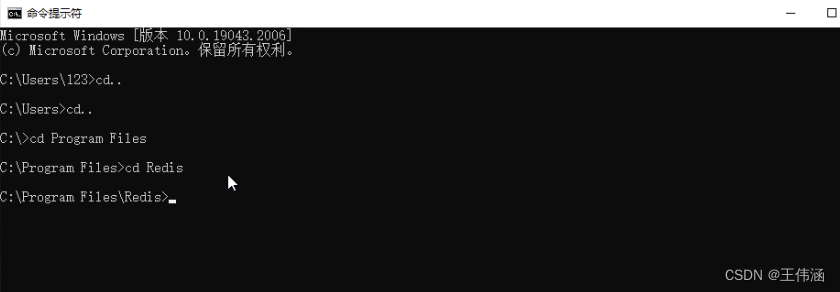
[3]通过上述方式我们就进入了redis目的地址下,打开redis-cli.exe文件。
redis-cli.exe #打开redis客户端程序
config set requirepass 密码 #如果没有密码,使用此段命令进行密码设置
auth 密码 #如果有密码,输入密码auth+密码,不输入密码无法进行下一步密码设置以后必须先输入密码才可以进行下一步。
(3)忘记密码重新配置密码.
[1]由于redis在命令行窗口密码是临时的,因此我们找到服务,对redis进行重启即可。


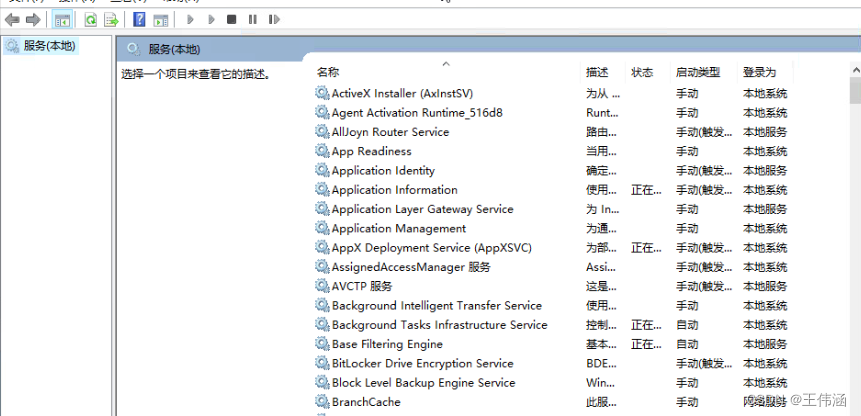

[2]然后右键单击对redis服务进行开启、关闭,关闭以后再次重启临时设置的密码就消失了。
[3]如果想设置临时密码参考上面设置密码方式即可。
(4)记得密码重新配置密码:
[1]按照上述方法登陆redis-cli.exe,在界面中输入密码显示OK字样后进行下一步。
[2]直接在cmd窗口进行连接断开。
shutdown #断开连接
exit #退出登录[3]重新登录redis-cli.exe,然后进行密码设置。
config set requirepass 密码 #设置目的密码
auth 密码 #使用自己设置的密码进行登录
2.关于永久密码设置
[1]找到redis.windows.conf与redis.windows-server.conf所在文件夹。
[2]对Windows登陆用户设置管理权限,从而使其可以修改redis.windows.conf与redis.windows-server.con文档。右键单击redis文件夹。

[3]右键点击redis,找到授予访问权限中的高级共享界面。

[4]点击上面的安全一项,选择下面的高级选项,点击进去。

[5]点击下面的添加,目的为了修改一个新的高级权限用户。

[6] 进行账户主题选择,选择登录账户。

[7] 点击高级选择想添加的用户
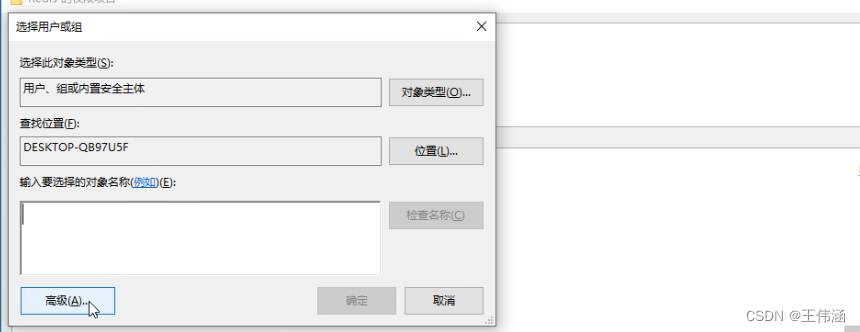
[8]选择的用户需要为我们本台电脑的登录用户。
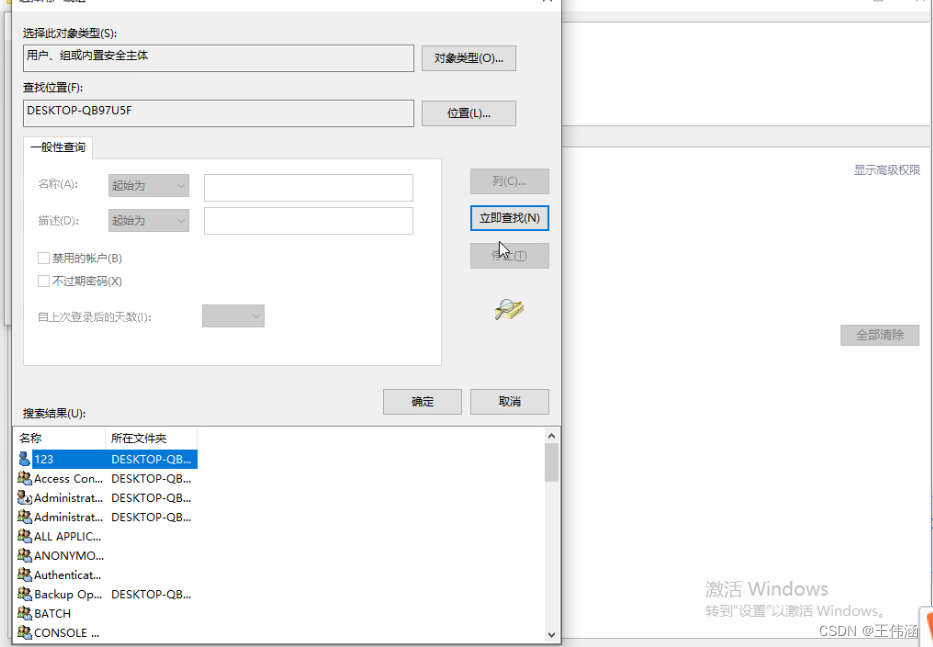
[9]将选中的登录用户的基本权限全部勾选,否则会导致redis.windows.conf文件无法保存修改。
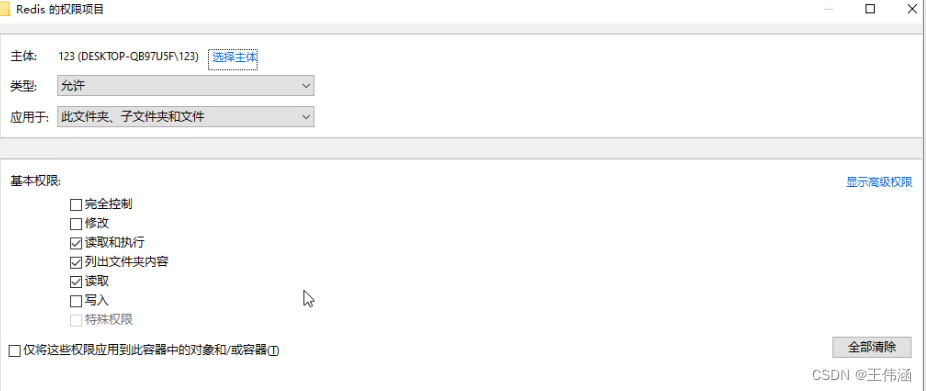
[10]进入redis.windows.conf文件,设置永久密码。

[11]点击编辑并且点开查找选项。
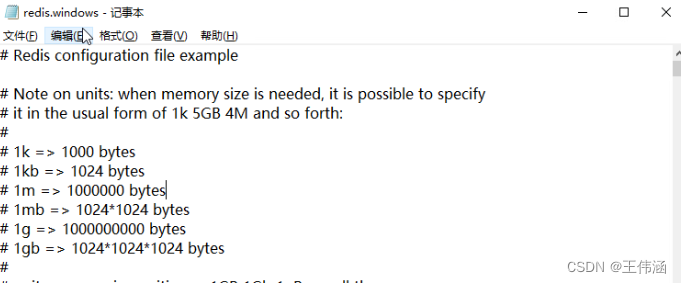
[12]在查找界面中设置想要查找的requirepass,直到找到目标字样,#requirepass foobared则停止查找。

[13]将requirepass前面的#去掉,并将foobared替换为我们想设定的密码。
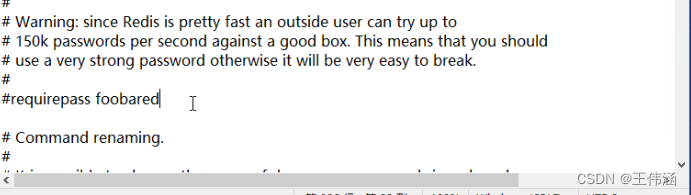
[14] 下述文件保存以后,password即为我们设置的密码。

然后我们就可以重新打开登陆redis-cli.exe程序,按照前面叙述步骤,登录账户、查询密码。
祝大家成功解决问题!!!
更多推荐
 已为社区贡献1条内容
已为社区贡献1条内容










所有评论(0)